115网盘下载bt文件的方法
2023-01-14 11:07:29作者:极光下载站
115网盘是很多小伙伴都在使用的一款电脑网盘。在该软件中,我们可以储存重要的文件,或是平时不需要使用的大文件,也可以下载自己保存的BT种子文件。很多小伙伴在查找影视资源时,经常会看到以BT种子形式分享的文件,这时,我们可以先下载该BT种子到电脑中,再通过115网盘来将其打开,打开的方法很简单,我们点击链接任务选项,再选择添加BT任务,最后打开保存的BT种子文件,选择下载即可。有的小伙伴可能不清楚具体的操作方法,接下来小编就来和大家分享一下115网盘下载bt文件的方法。
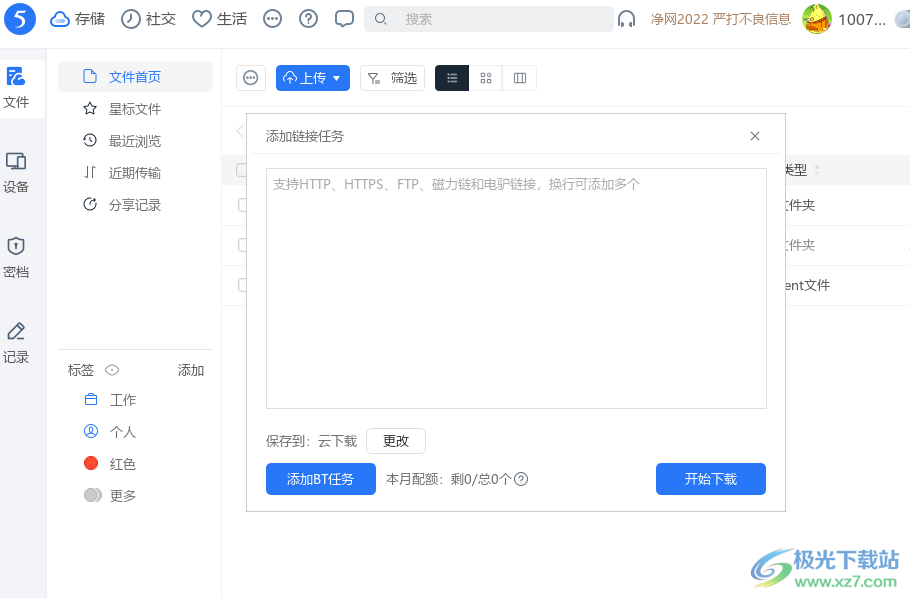
方法步骤
1、第一步,我们先在电脑中打开115网盘软件,然后在软件页面中,我们先点击“文件首页”选项,再在该页面中点击“链接任务”选项
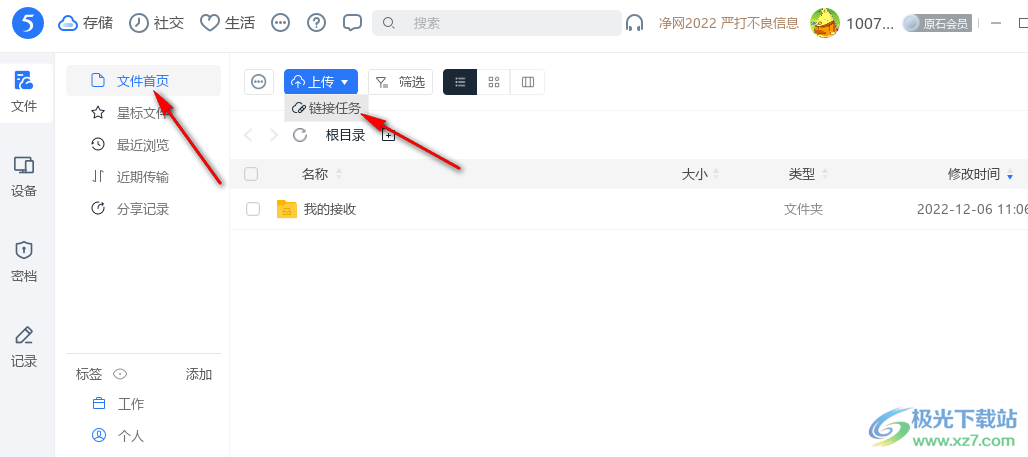
2、第二步,点击“链接任务”选项之后,我们进入添加链接任务页面,在该页面中,我们找到“添加BT任务”选项,点击打开该选项

3、第三步,点击“添加BT任务”选项之后,我们进入文件夹页面,在该页面中,我们找到自己需要下载的BT文件,然后点击“打开”选项
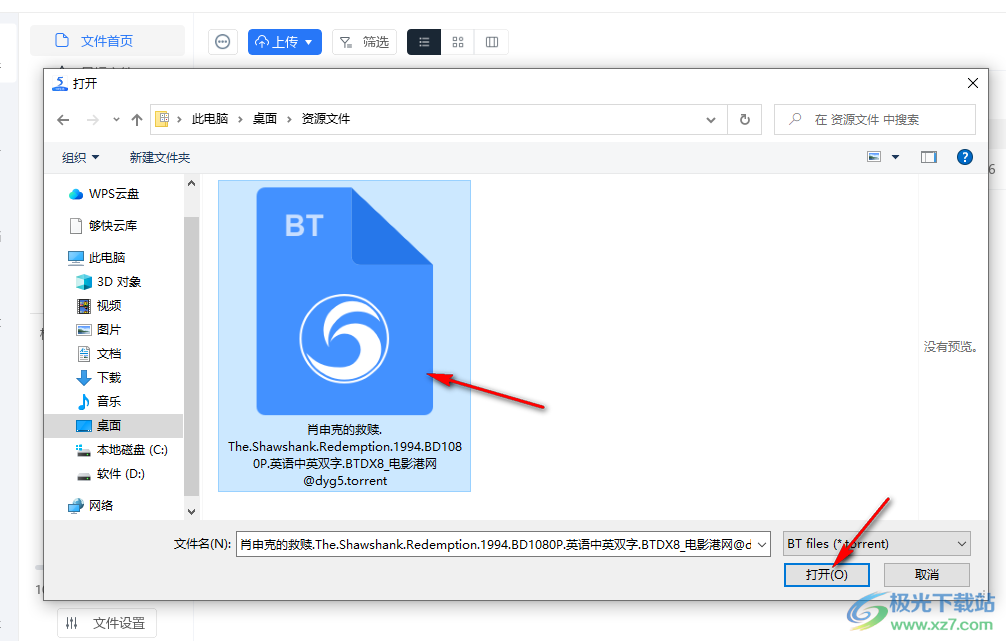
4、第四步,打开BT文件之后,有VIP的小伙伴就可以点击“开始下载”选项,将BT文件进行下载了,没有VIP的小伙伴可以点击选择“购买体验VIP”或是“升级VIP会员”选项,获得链接任务配额
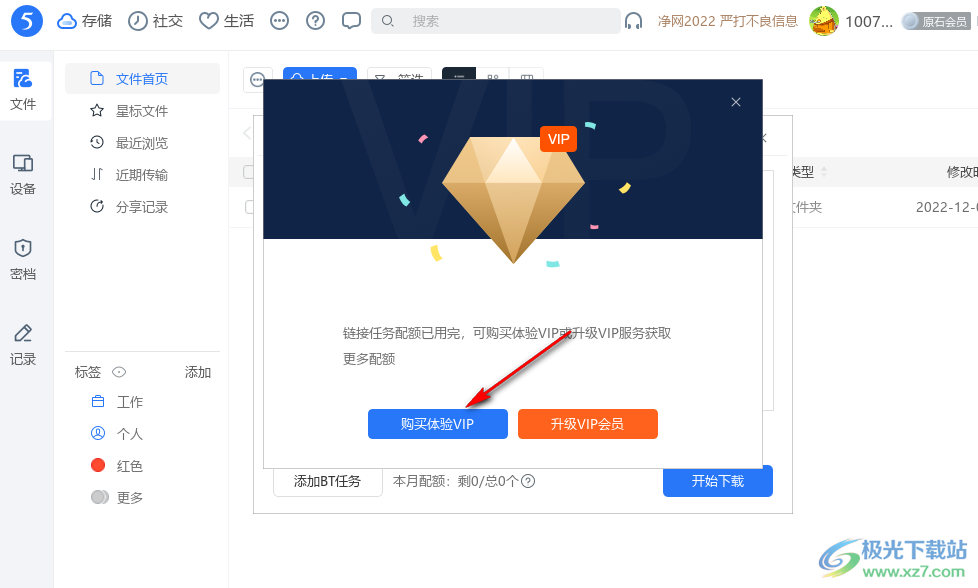
5、第五步,点击购买体验VIP选项之后,我们进入购买会员的网页,在该网页中我们点击“购买”选项即可
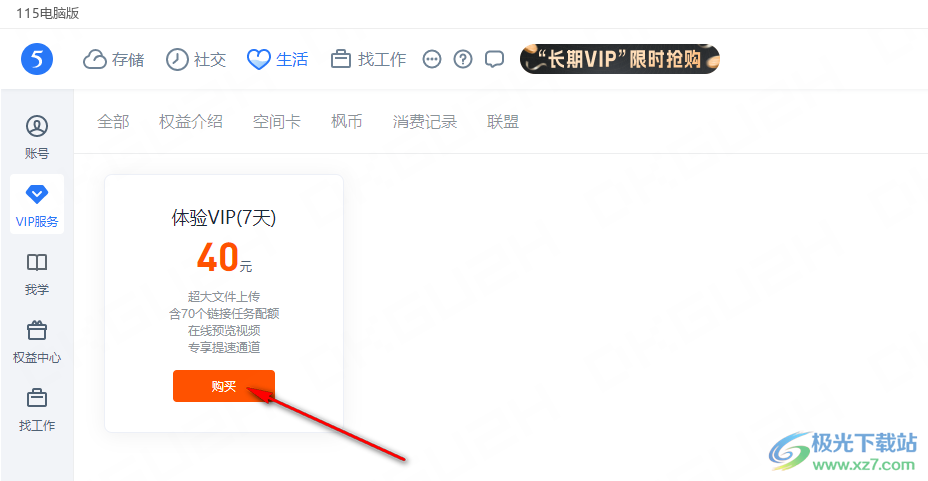
以上就是小编整理总结出的关于115网盘下载bt文件的方法,我们在115网盘中点击链接任务选项,接着选择“添加BT任务”选项,最后找到自己需要的BT文件,最后点击“打开”选项,再选择开始下载即可,感兴趣的小伙伴快去试试吧。
